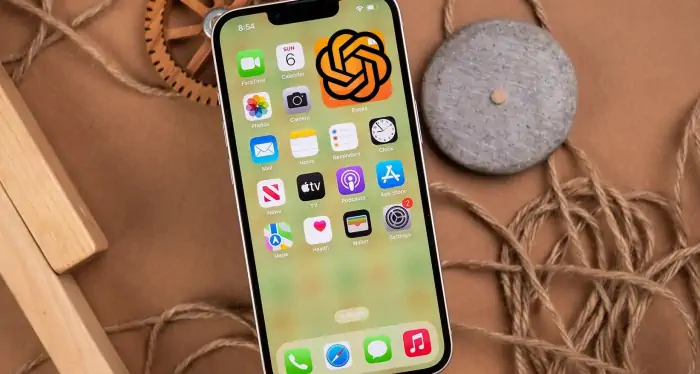Cara Mengaktifkan Sound Recognition iPhone Untuk Bel Pintu
Idealnya, setiap bel pintu baru dipasang di tempat yang mudah didengar. Namun, jika kamu bekerja di ruang bawah tanah atau membersihkan piring di dapur, bunyinya mungkin tidak terdengar oleh kamu. Di situlah fitur iPhone Sound Recognition berperan. Itu dapat mendengarkan suara-suara tertentu dan memberi tahu kamu tentang kedatangan tamu. Jadi, jika memiliki iPhone di dekat kamu dan pengaturan fitur, tidak perlu khawatir meninggalkan seseorang tanpa pengawasan.
Bagaimana cara mengatur Pengenalan Suara iPhone yang mendengarkan bel pintu?
Tidak seperti bel pintu pintar, bel pintu berkabel tidak dilengkapi dengan kontrol volume. Jadi, jika sibuk melakukan sesuatu di halaman belakang rumah atau di dalam rumah, ada kemungkinan kamu tidak mendengar suara bel pintu saat mengumumkan kedatangan tamu. Dengan mengaktifkan Pengenalan Suara iPhone, kamu dapat mengatur sistem peringatan yang akan memastikan kamu tidak pernah melewatkan pengunjung atau pengiriman penting lagi.
- Buka Pengaturan iPhone.
- Pilih Pengaturan Aksesibilitas.
- Pilih fitur Pengenalan Suara.
- Aktifkan opsi.
- Ketuk Suara.
- Pilih Suara yang kamu ingin perangkat untuk daftar.
- Saat diminta dengan pesan, ketuk Pengenalan Suara untuk mengaktifkan fitur tersebut.
Apple memperingatkan pengguna untuk tidak mengandalkan iPhone mereka untuk mengenali suara dalam keadaan di mana mereka mungkin terluka atau terluka, dalam situasi berisiko tinggi atau darurat, atau untuk navigasi.
Bagaimana cara menggunakan pengenalan suara di iPhone saya?
Jika ingin iPhone terus-menerus mendengarkan suara bel pintu dan memberi tahu kamu saat mengenali lonceng, lakukan hal berikut.
Buka Pengaturan iPhone.
Gulir ke bawah ke pengaturan Aksesibilitas dan ketuk untuk memperluasnya.
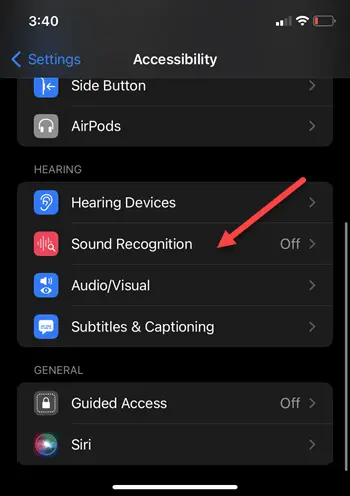
Sekarang, di bawah bagian PENDENGARAN dari Pengaturan Aksesibilitas ketuk judul Pengenalan Suara.
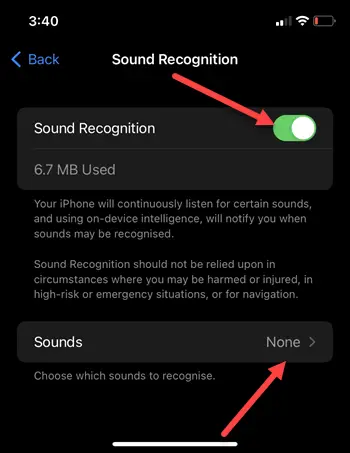
Geser sakelar di sebelah Pengenalan Suara ke posisi Aktif. Seketika, entri Suara akan terlihat oleh kamu. Ketuk dan pilih suara mana yang ingin kamu kenali.
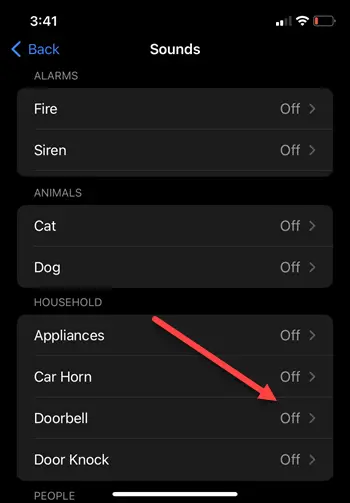
Misalnya, kamu dapat memilih Bel Pintu di bawah bagian Rumah Tangga untuk memberi tahu kamu tentang kedatangan seseorang.
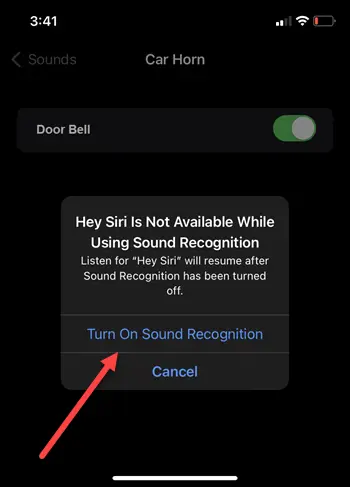
Jika memiliki Hey Siri! Diaktifkan, nanti akan melihat pesan yang berbunyi – Hei Pak! Tidak akan tersedia saat menggunakan Pengenalan Suara. Ini akan dilanjutkan setelah Pengenalan Suara dimatikan. Abaikan pesan dan ketuk tombol Aktifkan Pengenalan Suara.
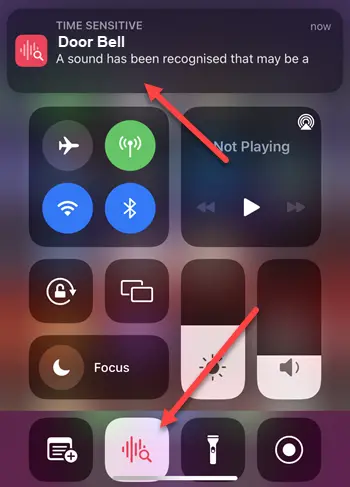
Selanjutnya, nanti akan melihat pemberitahuan setiap kali iPhone mendeteksi salah satu suara tersebut. Pastikan iPhone ditempatkan dalam jangkauan sumber suara.
“”